win10查询电脑ip Win10如何查看本机IP地址
Win10查询电脑IP地址是一个常见的操作步骤,无论是为了网络设置还是远程连接,了解本机IP地址都是必不可少的,在Win10系统中,查询本机IP地址非常简单,只需要通过几个简单的步骤就可以轻松获取到。通过查看本机IP地址,我们可以更好地管理网络连接,保护网络安全,以及进行一些网络设置的操作。下面就让我们一起来了解一下Win10系统下如何查看本机IP地址。
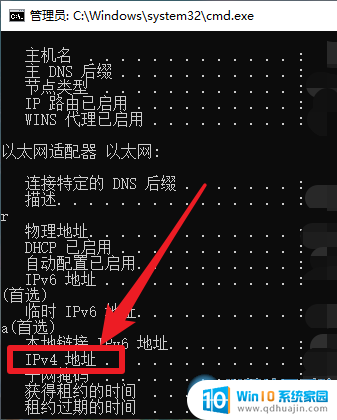
方法一:通过命令查看Win10本机IP地址
1、在Win10开始菜单中,打开“运行”。也可以直接使用 Windows + R 组合快捷键,快速打开;
2、然后在“运行”框的打开后面输入命令:cmd 然后后,点击下方的“确定”打开cmd命令运行符;
3、在打开的cmd命令操作框中,键入命令:ipconfig 输入完成后,按回车键运行,之后就可以找到本地IP地址(IPv4)了。
方法二:查看网络连接
1、在Win10右下角任务栏的网络图标上点击鼠标右键,在弹出的菜单中。点击“打开网络和共享中心”;
2、进入网络共享中心后,点击已经连接的网络名称;
3、在打开的网络状态中,点击“详细信息”,之后就可以找到IPv4也就是电脑本机IP地址了;
以上是给大家介绍的win10查询电脑ip Win10查看本机IP地址方法,希望对您有所帮助!
以上是win10查询电脑IP的全部内容,如果您遇到这个问题,您可以按照以上方法进行解决,希望这些方法对大家有所帮助。
win10查询电脑ip Win10如何查看本机IP地址相关教程
热门推荐
win10系统教程推荐
- 1 电脑休屏怎么设置才能设置不休眠 win10怎么取消电脑休眠设置
- 2 怎么调出独立显卡 Win10独立显卡和集成显卡如何自动切换
- 3 win10如何关闭软件自启动 win10如何取消自启动程序
- 4 戴尔笔记本连蓝牙耳机怎么连 win10电脑蓝牙耳机连接教程
- 5 windows10关闭触摸板 win10系统如何关闭笔记本触摸板
- 6 如何查看笔记本电脑运行内存 Win10怎么样检查笔记本电脑内存的容量
- 7 各个盘在c盘的数据位置 Win10 C盘哪些文件可以安全删除
- 8 虚拟windows桌面 win10如何使用虚拟桌面
- 9 新电脑输入法如何设置 win10怎么设置默认输入法为中文
- 10 win10鼠标移动会卡顿 win10系统鼠标卡顿怎么解决
win10系统推荐
- 1 萝卜家园ghost win10 64位家庭版镜像下载v2023.04
- 2 技术员联盟ghost win10 32位旗舰安装版下载v2023.04
- 3 深度技术ghost win10 64位官方免激活版下载v2023.04
- 4 番茄花园ghost win10 32位稳定安全版本下载v2023.04
- 5 戴尔笔记本ghost win10 64位原版精简版下载v2023.04
- 6 深度极速ghost win10 64位永久激活正式版下载v2023.04
- 7 惠普笔记本ghost win10 64位稳定家庭版下载v2023.04
- 8 电脑公司ghost win10 32位稳定原版下载v2023.04
- 9 番茄花园ghost win10 64位官方正式版下载v2023.04
- 10 风林火山ghost win10 64位免费专业版下载v2023.04